• Filed to: Androidデバイス • Proven solutions
90%以上の人がAndroid 5.0 Lollipopを携帯やタブレットにインストールしたいようです。結局Android OSの最大のアップデートなのです。全てがあたらしく、すばらしいです。しかし、携帯やタブレットにOTAアップデートを使用したり、Androidの公式サイトからダウンロードしたりして、Android 5.0をインストールすると、インストールした時にはルートアクセスがなくなっています。幸運なことに、現在Android 5.0 LollipopはNexus 5, Nexus 7, Nexus 9, Nexus 10, Nexus 4でルート化できます。以下にAndroid 5.0 LollipopをNexusデバイスでルートする方法をご紹介します。

必要なもの:
- Nexusルートツールキット(最新のもの)
- AndroidデバイスとUSBケーブル
- Windows PC
Step 1. Nexusルートツールキットをコンピュータにインストール
Nexusルートツールキットをコンピュータにインストールします。必要なのは最新バージョン V1.9.8であることを覚えておきましょう。これがAndroid 5.0 Lollipopに対応している唯一のバージョンです。すでにNexusルートツールキットがインストールされていたら、バージョン1.9.8にアップデートする必要があります。デバイスをインストールしたら、ポップアップが表示され、最初のドロップダウンリストでNexusモデルを選択します。次のドロップダウンリストで現在搭載しているAndroidビルドを選択します。デバイスのAndroidビルドが分からない場合、Android公式サイトにいけばわかります。
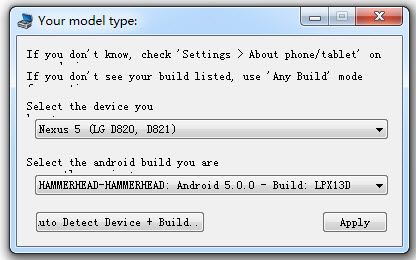
Step 2. USBデバッグをAndroid 5.0デバイスでオンにする
このステップはAndroid 5.0のルート化プロセスを行うため、必ず行うものです。Nexusデバイスで、設定>端末情報>ビルド番号7回タップします。次に、設定に戻り、開発者向けオプションに進みます。開発者向けオプションをタップし、USBデバッグウインドウに入ります。ここからUSBデバッグのボックスをチェックします。USBデバッグを許可するかをきくメッセージがポップアップしたら、「OK」をクリックします。
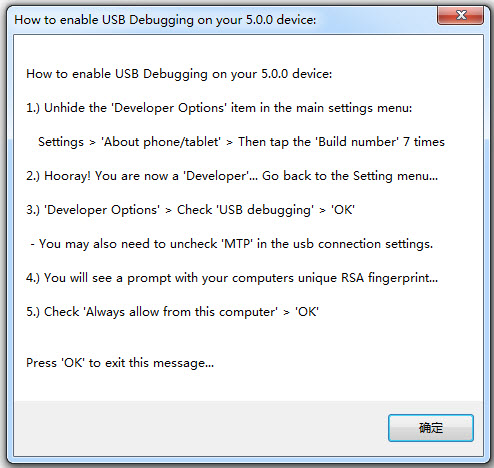
Step 3. Android Lollipopをコンピュータに接続
USBケーブルをコンピュータにつなぎ、Androidデバイスを接続します。その後、デバイス上でUSBデバッグを許可するかをきくメッセージが表示されます。「このコンピュータ上ではいつでも許可」のボックスにチェックをいれて承認し、「OK」をクリックします。その後、デバイスがコンピュータとうまく接続されたことになります。
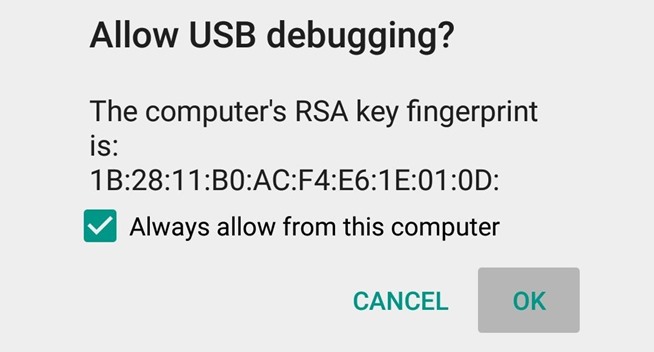
Step 4. Nexusルートツールキットを起動させブートローダーをアンロックする
まずあなたのAndroid 5.0 Nexusデバイスでブートローダーがアンロックになっているかを確認します:デバイスを再起動し、Googleロゴが表示されて、下部にアンロックアイコンがあれば、あなたのAndroidデバイスのブートローダーはアンロックされているということです。その場合Step 5にスキップできます。アンロックのアイコンがなければ、下記の手順に従ってください:
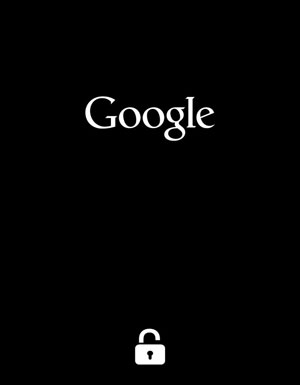
Nexusルートツールキットを起動>Android 5.0 NexusデバイスをUSBケーブルでコンピュータに接続>バックアップをクリック>「カスタムリカバリでNandroidバックアップをクリック作成」をクリック。次にメイン画面に戻り>Nexusルートツールキットのメインウインドウで「アンロック」をクリックすると、ブートローダーをアンロックできます。

Step 5. Android 5.0 Lollipopをルート
Nexusルートツールキットで、メイン画面の下部にある「ルート」をクリックし、プログラムが進むのを待ちます。もしポップアップが表示され、ファイルをダウンロードするように指示されたら、「ダウンロード+全てのファイル依存関係をアップデート」をクリックし、承認します。
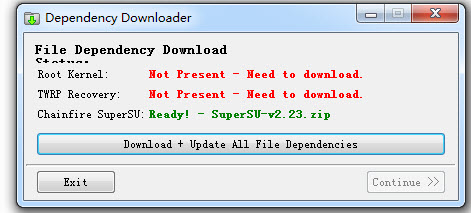
次に、ルート化の説明をご紹介します。デバイスでAndroid 5.0をルートするのに必要なステップなので、しっかり注意して読みましょう。Android Lollipopデバイスでいわれたとおりにしましょう。下記は手順の詳細です。
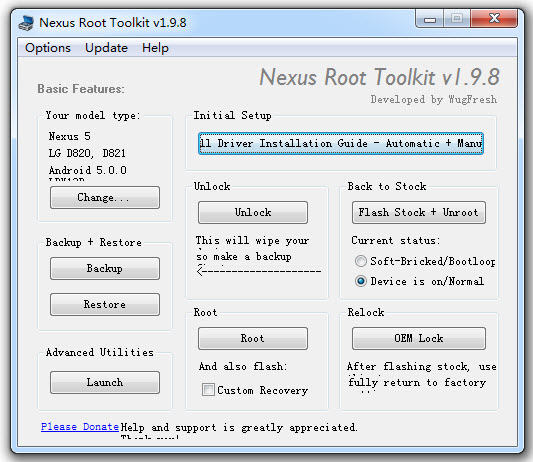
Android Lollipopデバイスで、「インストール」ボタンをクリックし>「書き込みの準備」>ルート_ファイルを選択して開きます。「Update-SuperSU.zip」を選択し、下部のスライダーをスワイプしてインストールします。インストールプロセスが完了したら、「戻る」ボタンをタップします。画面で「busybox.zip」を選択し、下部のスライダーをスワイプしてインストールします。完了したら「システムを再起動」をクリックします。
Nexusルートツールキットで「OK」をクリックし、「自動的にルート化が完了しました!」といったお知らせを待ちます。これをみたら、デバイスでAndroid 5.0のルート化に成功したということです。ここでコンピュータからデバイスを取り出すことができます。







田中摩子
編集
0 Comment(s)